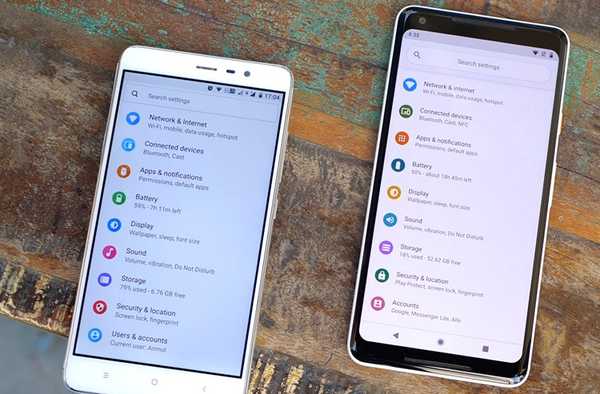
Thomas Glenn
0
2626
721
Den første udviklereksempel på Android P er netop lanceret, og den bringer et væld af nye funktioner, der har givet os begejstring. Derfor er det ked af at vide, at de fleste af de Android-enheder, der findes i verden lige nu, aldrig vil få Android P-opdateringen. Når det er sagt, tilpasbarheden af Android som et operativsystem giver os mulighed for at bringe de fleste af Android P-funktionerne til ældre enheder. I denne artikel viser vi dig, hvordan du kan gøre nøjagtigt det. Så hvis du vil have Android P-funktioner på din enhed lige nu, så er du hvordan du kan gøre det:
Hent Android P-funktioner på din enhed
1. Installer Android P Launcher
En af kosmetikændringerne, der følger med Android P, er ændringerne i Pixel Launcher. Nu den virtuelle svævende pil er væk, sideindikatoren lever inde i dokken, og dokken har fået et nyt gennemsigtigt overlay. Google-søgelinjen har nu også fået et nyt mikrofonikon. Hvis du vil have alle disse funktioner, skal du blot hente Pixel Launcher ved at gå til dette XDA-link og installere det på din enhed. Husk, at du bliver nødt til at afinstallere enhver tidligere Pixel-launcher-mod, hvis den findes på din enhed.
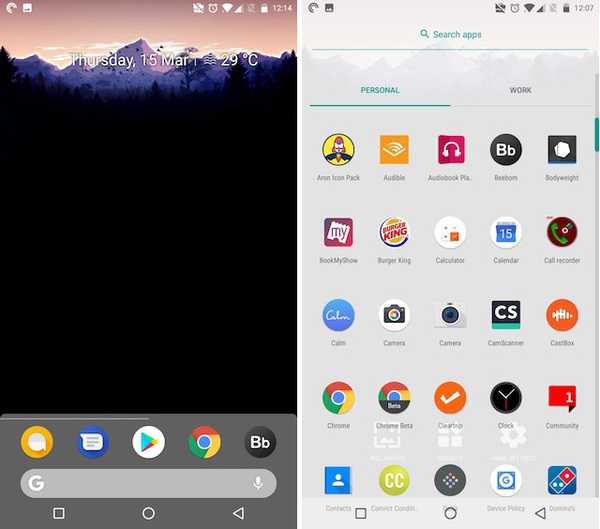
2. Hent Android P som underretningspanel og indstillingsside
Android P-launcher, som vi netop har installeret, ændrer det samlede udseende på din launcher, men det gør intet for at bringe den nye Android P's meddelelsesskygge eller siden Indstillinger. Hvis du vil have det, du bliver nødt til at bruge en temamotor kaldet Undergrunden. Du bliver også nødt til at downloade og installere appen Flux White Substratum ($ 1,49).
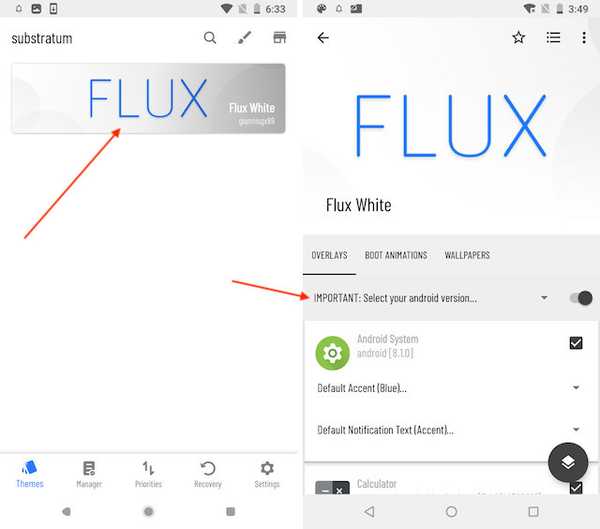
Nu, hvor du har installeret begge apps, er der tre forskellige metoder til at installere temaet på din enhed. Den første metode er til enhver, hvis enheds Android-version er under Android Oreo. For dem er det en ret ligetil proces. Start bare Substratum-appen, og den indlæser automatisk Flux-temaet. Tryk på temanavn, og tap derefter på indstillingen Vælg din Android-version. Når du har valgt din Android-version, skal du aktivere den skift, der er ved siden af.
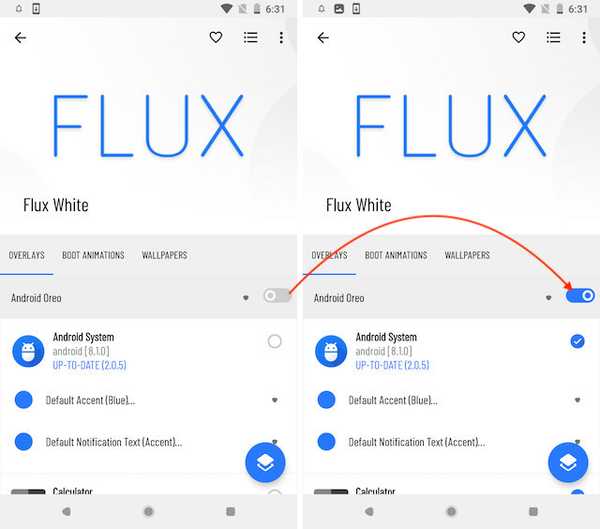
Når du er færdig med det, tryk på den flydende underlagsknap, og tryk derefter på knappen Build & Enable. Det vil tage et minut eller så, før appen udfører sin magi. Når det er gjort, vil du se, at dit meddelelsespanel med hurtigindstillingsmenu og appen Indstillinger begge ser ud som den på Android P.
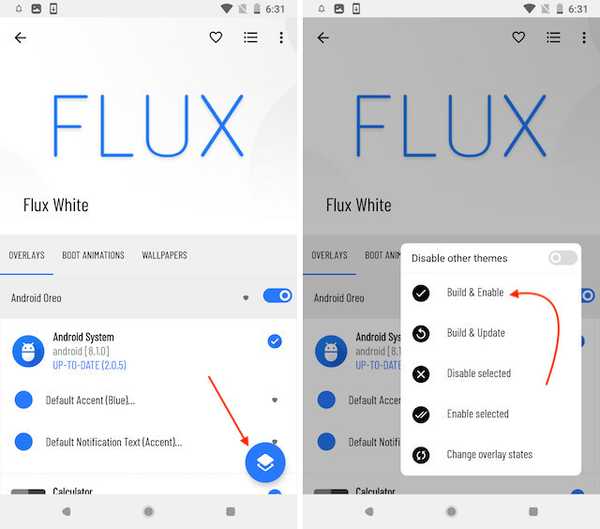
Som nævnt ovenfor fungerer ovennævnte trin kun for de Android-enheder, der ikke kører på Android Oreo. Hvis din enhed kører på Android Oreo, har du dog to muligheder. Du kan enten bruge rodningsmetoden, eller du kan bruge Substratums Andromeda-app til at lade Substratum køre på din enhed uden rod. Vi har allerede skrevet artikler om begge disse metoder, og du kan tjekke dem ud ved at klikke på de vedhæftede links.
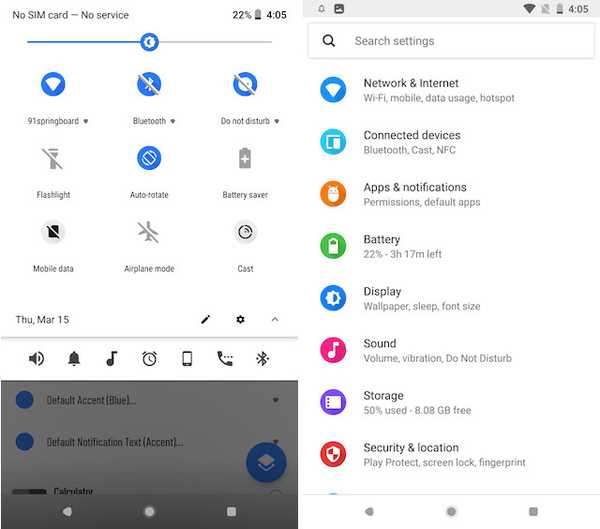
3. Screenshot Editor som Android P
Android P bringer også en ny screenshot-editor kaldet Markup hvilket er meget praktisk, hvis du hurtigt vil redigere eller kommentere på dine skærmbilleder, før du deler dem. For at få denne funktionalitet på din Android-enhed skal du bare hente og installere Markup-værktøjet fra XDAs websted.
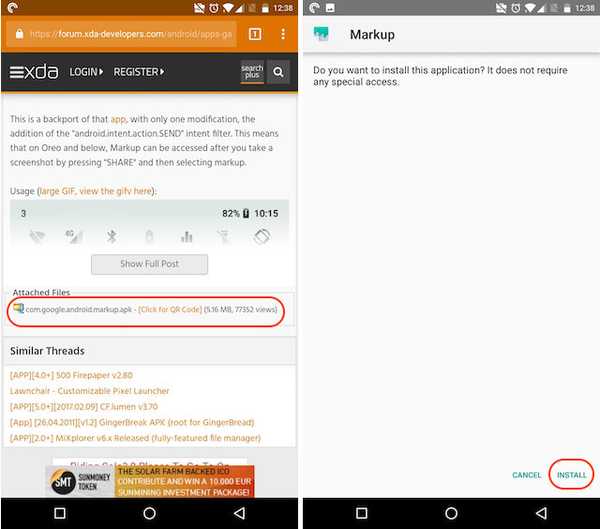
Når du installerer APK-filen, vil du kunne bruge markeringsværktøjet. Bare tag et skærmbillede og tryk på delingsknappen ved at udvide underretningslinjen. Fra delingssiden skal du vælge appen Markup, og du kan redigere og kommentere dit skærmbillede.
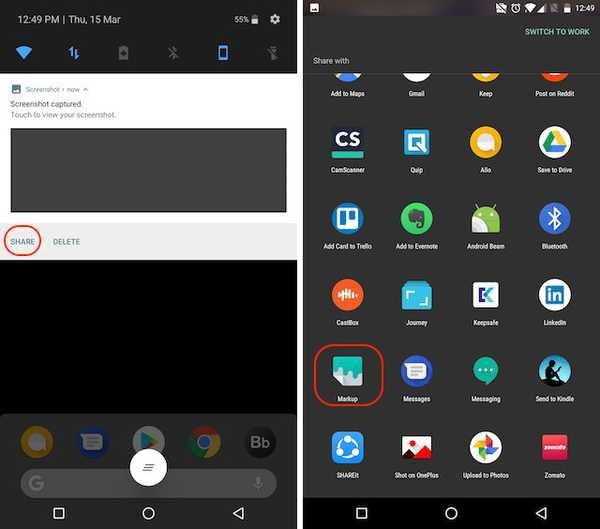
4. Hent lydstyrke menu som Android P
Som du måske nu bringer Android P en ny lydstyrke-menu ligesom Power-menuen, der blev introduceret med Android Oreo på Pixel 2. Volumenmenuen giver dig nem kontrol over medievolumener og giver dig mulighed for at placere din telefon i enten ring, vibration, eller slå af tilstand. For at få Android P's Volumen-menu skal du bare installere denne APK-fil fra XDA Labs.
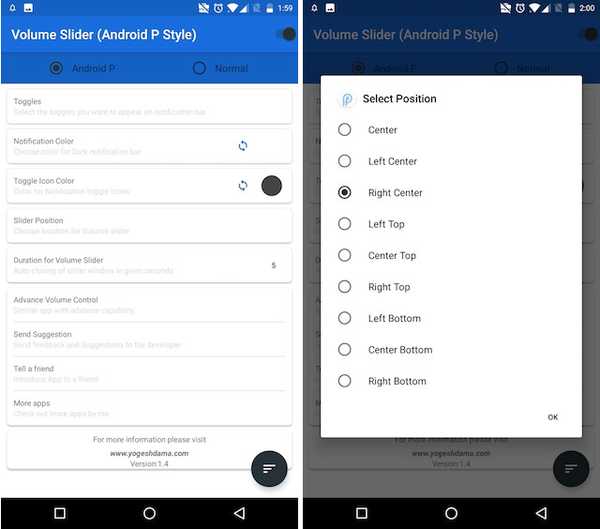
Når du først gør det, start appen og giv den alle de nødvendige tilladelser, den beder om. Husk også, at appen ikke kan bringe Volumen Menu, når du trykker på lydstyrkeknappen. I stedet vil det oprette en vedvarende bjælke på underretningspanelet, hvorfra du kan trykke på forskellige ikoner, som f.eks. Ringetone, alarm og medier for at få adgang til menuen Lydstyrke for disse indstillinger..
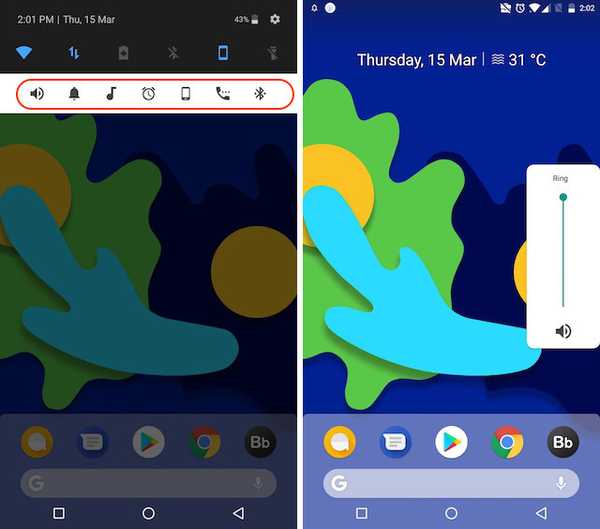
5. Hent Android P-baggrunde
Ligesom hver ny opdatering af Android-versionen, bringer Android P også et væld af nye tapeter. Hvis du vil have dem alle på din enhed, kan du bare gå videre og hente det herfra.
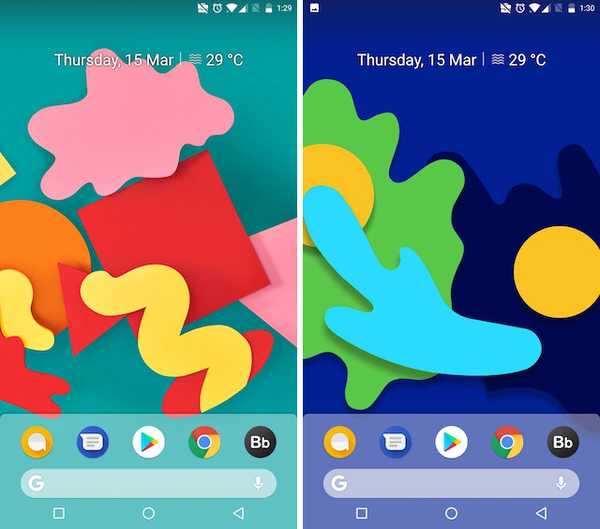
6. Hent Android P-ringetoner
Android P bringer også et væld af nye ringetoner. Hvis du virkelig ønsker, at din telefon skal emulere Android P, skal du ikke stoppe ved de visuelle elementer, men også ændre lydelementerne på din telefon. Så, download alle de nye ringetoner, alarmer, underretningslyde og andre lyde der kommer med Android P lige her.
7. Android P altid på skærm
Android P bringer også en lille opdatering til funktionen Always on. Nu sammen med tid og anmeldelse, tilstanden Altid tændt på Android P viser også batteriprocent, hvilket er en meget praktisk funktion, hvis du spørger mig. For at få denne funktion på din enhed først, skal du downloade og installere appen Always On AMOLED - BETA (gratis) fra Play Store. Start nu appen og giv alle de nødvendige tilladelser.
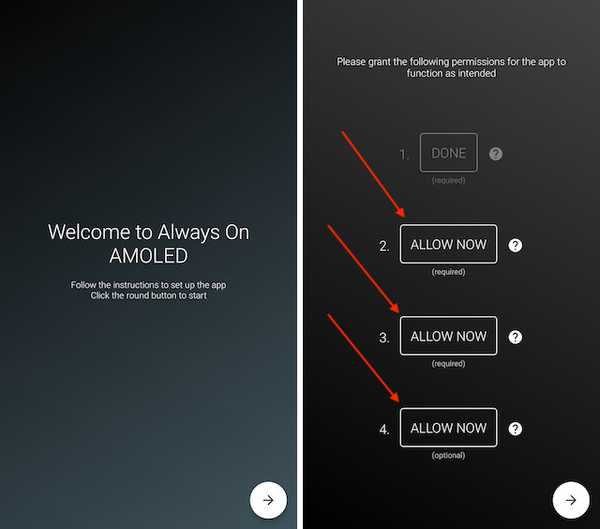
Nu er du på appens hjemmeside. Her kan du tilpasse de ting, du vil vise. For at aktivere batteriprocent, tryk først på indstillingen Tilpas overvågning, og tryk derefter på Batteriindikator.
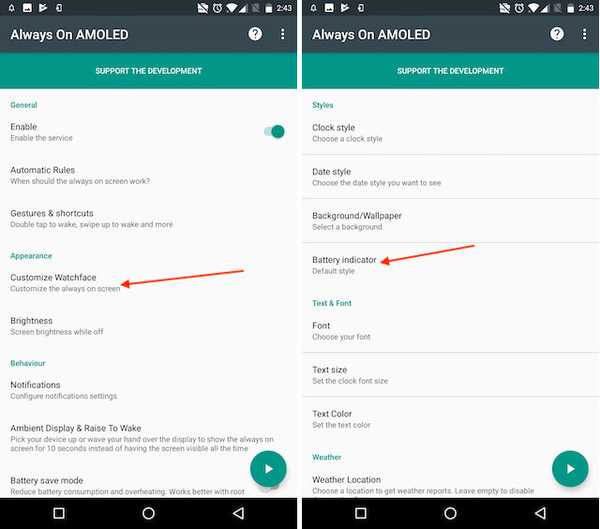
Vælg her enten indstillingen Flat Style eller Standard Style. Nu viser din smartphone din batteriprocent, ligesom den gør på Android P. Den eneste forskel er, at på Android P vises batteriprocenten i bunden af skærmen, mens den med dette vises i midten af skærmen.
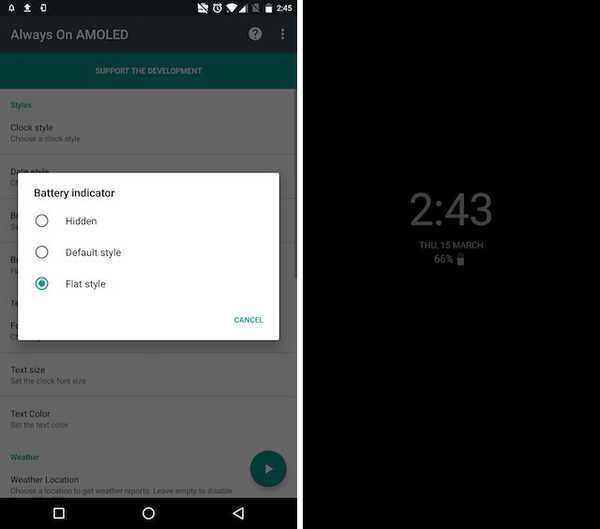
8. Hent Android P Notch Emulator
Google forstår, at Android OEM'er omfavner hakket, og derfor med Android P-opdateringen, Google bringer en indbygget hakemulator til at hjælpe udviklere med at tilpasse deres apps i henhold til hakket. Imidlertid, behøver du ikke vente til Android P for at få hakemulatoren på din telefon. Du kan bare downloade XOutOf10-app (gratis) fra Play Store og gør det lige nu.
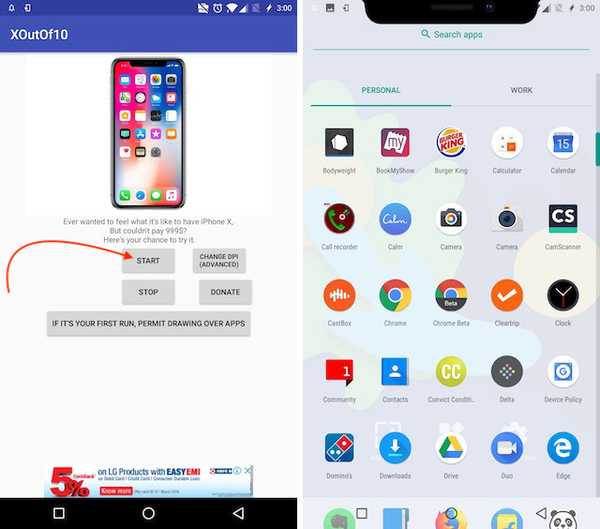
Når du downloader og installerer appen, er alt hvad du skal gøre start det, og tryk på Start-knappen. Når du gør det, begynder din telefon at emulere iPhone X-hak på din Android-enhed.
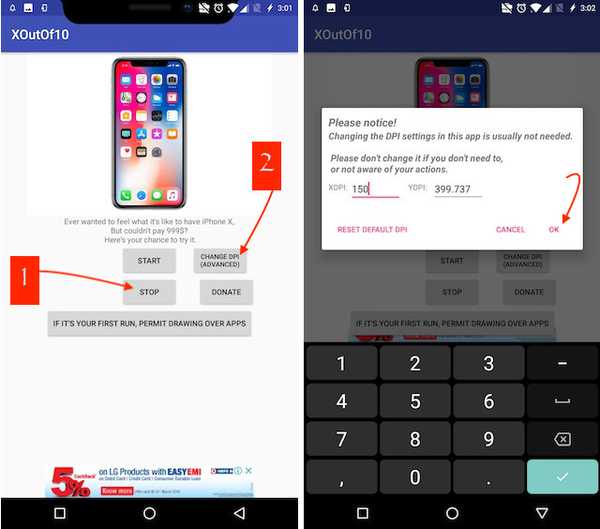
Hvis du vil, kan du også ændre størrelsen på hakket. At gøre det, tryk først på Stop-knappen for at fjerne hak, og tryk derefter på knappen Skift DPI at redigere det. Efter redigering af DIP, skal du trykke på startknappen for at efterligne hakket.
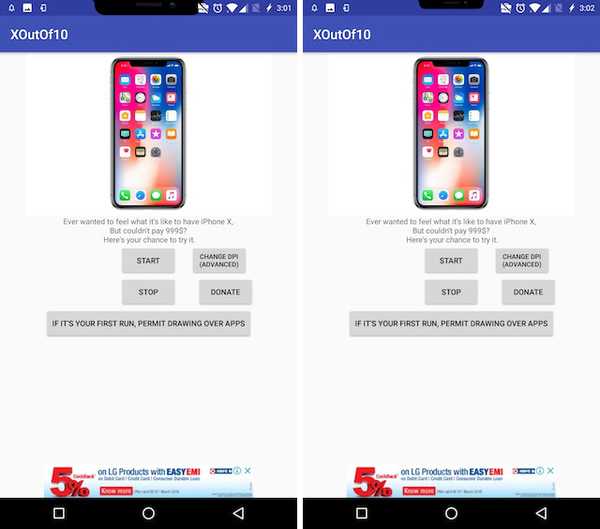
SE OGSÅ: Sådan installeres officiel PUBG Mobile English Beta på Android-enheder
Nyd Android P-funktioner på din Android-enhed
Brug disse trin til at nyde Android P-funktionerne lige nu på din enhed. Når du har installeret alle funktionerne, så lad os vide, hvilken der er din favorit blandt dem alle. Vi opdaterer også artiklen for at tilføje flere Android P-funktioner, så snart vi finder måder at aktivere dem på ældre Android-enheder, så bliv ved med at kontrollere artiklen, så du ikke går glip af disse funktioner.















